Ако трябва да пренастроите клавишите на клавиатурата в Windows 10,AutoHotKey е прост начин да го направите. За macOS няма еквивалент на AutoHotKey, ако търсите решение, базирано на скрипт. Това каза, ако трябва да пренастроите клавишните клавиши на macOS, можете да го направите с безплатно, отворено приложение, наречено Karabiner-Elements.
Karabiner-Elements е толкова популярен в macOS, колкото иAutoHotKey е в Windows 10. Той не само дава на потребителите обикновен графичен интерфейс за пренаписване на клавиатурни клавиши на macOS, но може да се използва и за по-сложни модификации на клавиатурата.
Ако искате да деактивирате модификационни клавиши в macOS, има функция за запаси, която може да го направи и всъщност нямате нужда от това приложение за него.
Повторно клавиши на клавиатурата
Изтеглете и инсталирайте Karabiner-Elements. След като инсталирате, стартирайте приложението и отидете на раздела Simple Modifications. Тук можете да пренастроите клавишен клавиш. Кликнете върху бутона „Добавяне на елемент“ в долната част и отворете падащото меню „От ключ“. Той ще изброява всеки отделен клавиш на клавиатурата ви. Изберете тази, която искате да пренаредите и след това отворете падащото меню „До ключ“. От това падащо меню изберете кой ключ да бъде изпълнен, когато докоснете клавиша, който презаписвате.
В настройката по-долу, когато докосна клавиша „a“, говместо това ще въведете „1“. Повторете това за всички клавиши, които трябва да пренаредите. Всеки път, когато искате да върнете ключа до нормалното, щракнете върху бутона Премахни до него.

Маковете, като всички други компютри, имат функционални клавиши, които могат да контролират силата на звука, яркостта, клавиатурата с подсветка и т.н. Извън кутията не можете да промените начина на работа на тези клавиши, но Karabiner-Elements могат.
Отидете на раздела Функционални клавиши и там можетепроменете какво правят функционалните клавиши на вашия MacBook. Ако имате нужда от функционалните клавиши, които да действат основно като функционални клавиши, а не да контролирате яркостта, звука и т.н., активирайте опцията „Използване на всички клавиши F1, F2 и т.н. като стандартни функционални клавиши“ в долната част и по подразбиране, функционалните клавиши ще действат като стандартни функционални клавиши. За да ги използвате за промяна на силата на звука или яркостта, ще трябва да натиснете и задръжте клавиша Fn, когато натиснете функционален клавиш.
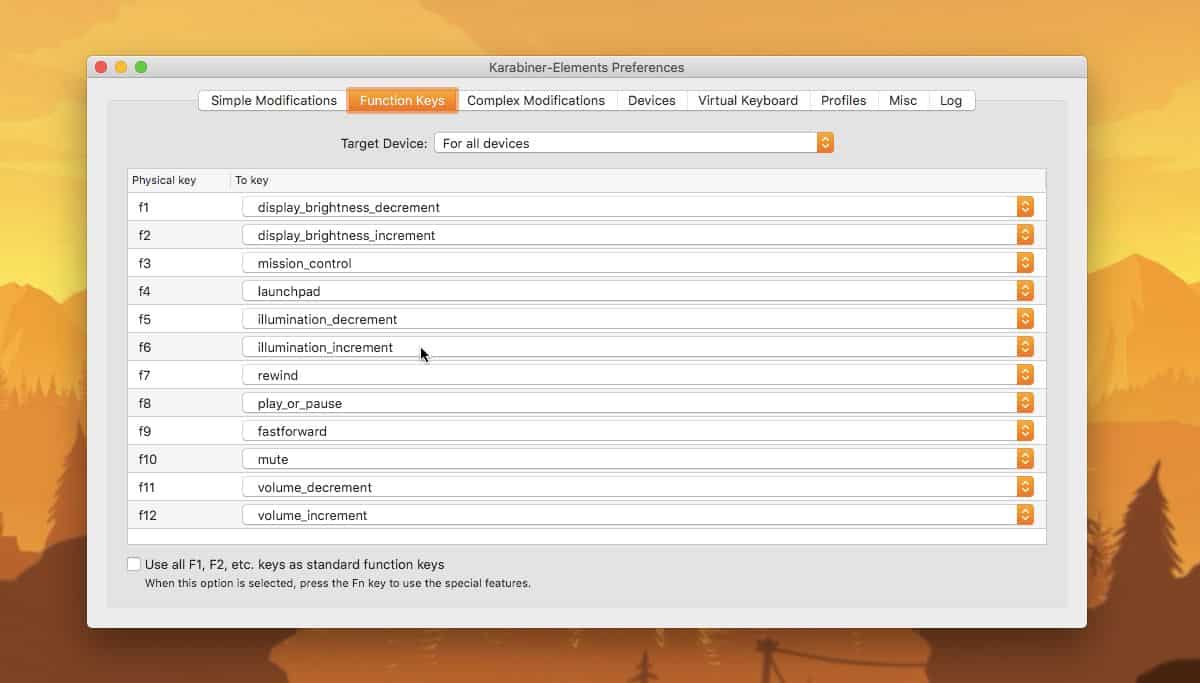
Тази конкретна модификация ще работи само веднъжсте стартирали на работния си плот. Karabiner-Elements не променя функционалността на основната клавиатура, така че на вашия екран за зареждане, където приложението не се изпълнява, няма да може да промени нито един ключ. Промените ще влязат в сила само след като стартирате компютъра си и стартирате приложението.













Коментари